Macos找回系统管理员账号
2018-11-09

系统管理员:顾名思义就是管理你电脑软件安装、软件删除、文件删除的一个系统用户,对应的就是访客,访客的权限只有访问浏览的权限,而没有删除及修改电脑文件的权限。所以,如果你Macos系统失去了管理员权限,那么就相当于你已经失去了对笔记本的绝对控制权限,无法删除软件,同样你也无法安装软件。有时候在我们日常操作中会忘记系统管理员账号密码,也有时候想修改系统管理员账号的名称而造成失去管理员账号了。
有的人选择了最复杂的操作重新安装系统这不是不可取,一来浪费时间,二来还得重新安装自己所需要的软件,得不偿失呀。有这么聪明的办法敲击几行代码就可以三分钟不到就能搞定,你需要搞一天时间,何必呢?
下面我来介绍一下如何通过几行命令就能重设管理员账号。
- 进入单用户模式(Single User Model),清除启动配置
开机按住cmd+s,注意是长按,不是和windows一样点按。 在#root>下输入以下4条命令(如果看到bash-3.2#是一样的):
fsck -y
mount -uaw /
rm /var/db/.AppleSetupDone
reboot
第1条命令,对文件系统检查修复,输入后会给出一些提示命令,需要等几秒才能完成; 第2条命令,是挂载分区,执行后没有任何提示,并不是命令没执行或执行错误; 第3条命令,删除系统安装完毕的配置,看命令的名字就可以知道,执行后同样没有任何提示; 第4条命令,重启。
2.新建管理员用户
执行上面的操作后,重启的界面和第一次进系统是一样的了,这时候,该怎么配置就怎么配置,很简单的。
这个可以随意配置,反正这个用户后面不一定会保留。
3.将以前的用户设为管理员
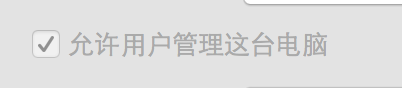
打开系统偏好设置–>用户与群组,勾选之前的普通用户,勾选上“允许用户管理这台电脑” 这里写图片描述 以前的用户就成管理员了,重启进入以前的账户,把刚刚新建的用户删除了就好了(为了安全,可以把要删除的账户改为普通用户,再次重启生效)
联系方式
- My blog address :zhongjiazhai
- Email address: zhaizhongjia2010@163.com
-
Weibo: ZhongJia_Zhai
本博客所有文章采用的授权方式为 自由转载-非商用-非衍生-保持署名 转载请务必注明出处,谢谢。